10 دستگاه کپی با کیفیت و قیمت رقابتی

دستگاه های کپی به طور فزاینده ای از نظر کیفیت و قیمت بهبود می یابند. هر دستگاه کپی پیکربندی و قیمت متفاوتی برای رفع نیازهای مصرف کننده خواهد داشت.
برای کسانی از شما که عاشق استفاده از مک بوک هستند، متوجه خواهید شد که اپل همیشه ویژگی های خود را برای تجربه بهتر، پیچیده تر و مدرن تر به روز می کند. بنابراین اکنون ویژگی ضبط صفحه نمایش مک بوک . همچنین راه های مختلفی برای کارآمدتر کردن کار شما وجود دارد. نکات و ترفندهای زیر را بررسی کنید!
گرفتن اسکرین شات یک عملیات معمولی است که انجام می شود. این نیز یک ویژگی اساسی ضروری در ویندوز است، کاربران فقط باید از کلید Print Screen برای انجام این فرآیند استفاده کنند.

نحوه گرفتن اسکرین شات از مک بوک بسیار ساده است
با این حال، کلید Print screen در مک بوک ها مانند سیستم عامل های ویندوز پشتیبانی نمی شود. بنابراین، نمیتوانید مانند رایانه از صفحهنمایش عکس بگیرید. در عوض، ما با میانبرهای صفحه کلید مک بوک اعمال خواهیم کرد.
علاوه بر این، به لطف یک ابزار عالی که از قبل روی سیستم macOS نصب شده است، گرفتن اسکرین شات در مک بسیار آسان است. این ابزار دارای امکانات بیشتری نسبت به آنچه در رابط اصلی آن می بینید دارد. گزینههای اضافی به شما کمک میکنند از مک خود به روش خودتان اسکرین شات بگیرید.
در مک بوک به راحتی می توانید یک عکس تمام صفحه یا فقط بخشی از آن بگیرید. سپس اسکرین شات به طور خودکار در دسکتاپ ذخیره می شود. در زیر ساده ترین راه ها برای افرادی که برای اولین بار استفاده می کنند آورده شده است.
گرفتن عکس تمام صفحه بسیار ساده است. برای انجام این کار، فقط Shift + Command (⌘) + 3 را همزمان فشار دهید . تصویر گرفته شده در دسکتاپ ذخیره می شود و به عنوان یک فایل png. ذخیره می شود .

با ترکیب Shift + Command (⌘) + 3 اسکرین شات بگیرید
اگر فقط یک قسمت از اطلاعات یا یک تصویر ذخیره شده در مک بوک خود دارید، موارد زیر را انجام دهید:
مرحله 1: کلیدهای Shift + Command + 4 را همزمان فشار دهید . در این مرحله، نشانگر ماوس به یک ضربدر تبدیل می شود.

مرحله 2: مکان نما را به ناحیه ای که می خواهید اسکرین شات بگیرید، منتقل می کنید. ماوس را بکشید تا کل منطقه مورد نظر را انتخاب کنید. توجه داشته باشید، هنگام کشیدن باید Shift ، Option یا Space را نگه دارید تا نحوه جابجایی انتخاب را تغییر دهید.
مرحله 3: پس از انتخاب منطقه برای گرفتن اسکرین شات. اگر می خواهید لغو کنید، کلید Esc را فشار دهید و دکمه ماوس را رها کنید . این تصویر زمانی که در دسکتاپ ذخیره می شود دارای پسوند فایل png. است.

بخشی از صفحه را ضبط کنید
این روش نیز بسیار ساده و سریع انجام می شود. به طور مشخص با مراحل زیر:
مرحله 1: روی منو کلیک می کنید تا محتوای منو نمایش داده شود.
مرحله 2: سپس ترکیب Shift + Command + 4 + Space را به طور همزمان انتخاب کنید

مرحله 3: ماوس را بکشید تا منوی مورد نیاز برای گرفتن را انتخاب کنید و سپس ماوس را رها کنید. اگر میخواهید ضبط را لغو کنید، کلید Esc را قبل از رها کردن ماوس یا ترکپد فشار دهید. نماگرفت منو با پسوند فایل png. روی دسکتاپ ذخیره می شود.
در روش اسکرین شات منو، اگر فقط می خواهید محتوای منو را ضبط کنید اما نمی خواهید نام منو را دریافت کنید، همچنان می توانید این کار را انجام دهید. فقط باید کارهای زیر را انجام دهید: وقتی نشانگر ماوس به ضربدر تبدیل شد، کلید Space را فشار دهید. اکنون نشانگر به نماد دوربین تغییر خواهد کرد. این دوربین را روی نوار منو حرکت دهید تا برجسته شود و روی صفحه لمسی کلیک کنید تا ضبط منو را انتخاب کنید.
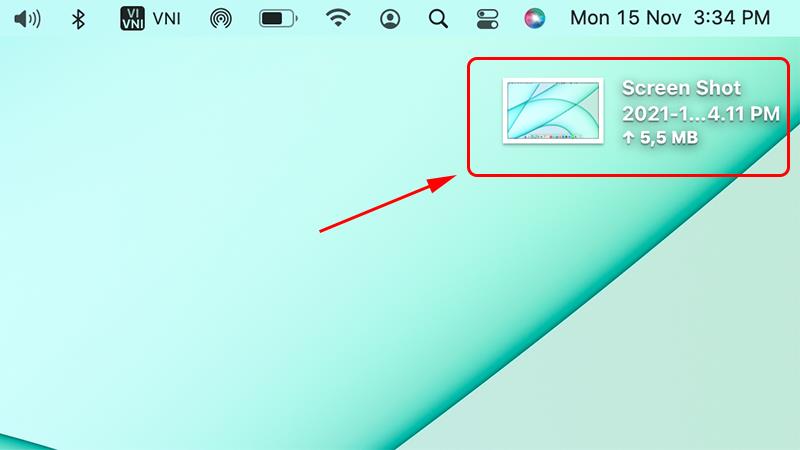
منوی اسکرین شات در مک بوک
نحوه عکسبرداری تمام صفحه با نوار لمسی توسط بسیاری از افراد انجام می شود. فقط 2 قدم برای موفقیت:
مرحله 1: از میانبر صفحه کلید Command + Shift + 6 استفاده می کنید
این یک کلید میانبر ترکیبی است که برای گرفتن اسکرین شات از نوار لمسی در مک بوک پرو استفاده می شود. نوار لمسی بر روی رابط کامپیوتر یا بسته به موقعیت مکانی کاربر ظاهر می شود. تصویر پس از گرفتن دارای وضوح پیش فرض 2170 پیکسل در 60 پیکسل خواهد بود.
مرحله 2: عکس را جایگذاری کنید، عکس را ذخیره کنید
برای کپی کردن تصویر گرفته شده روی صفحه در ویرایشگرهای تصویر یا ویرایشگرهای متن، از کلیدهای ترکیبی Control + Command + Shift + 6 استفاده کنید.
به جای میانبرهای صفحه کلید، می توانید از طریق برنامه هایی مانند: Skitch، Teampaper Snap، Monosnap، Snagit و غیره از مک بوک خود اسکرین شات بگیرید . با گرفتن عکس از طریق برنامه می توانید عکس های واضح و رضایت بیشتری دریافت کنید.
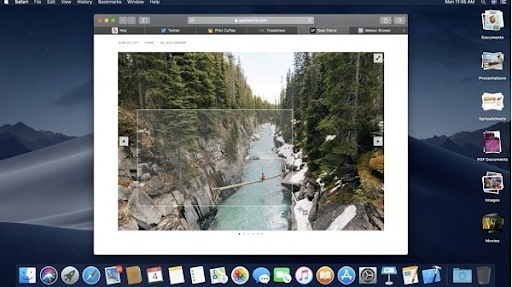
می توانید از برنامه ضبط صفحه نمایش مک بوک استفاده کنید
- Command+shift+3: گرفتن تمام صفحه
- Command+Shift+Ctrl+3: گرفتن تمام صفحه و کپی کردن در کلیپ بورد
- Command+shift+4 و کشیدن ماوس با 3 انگشت: یک منطقه را ضبط کنید
- Command+shift+4+Onption: یک منطقه را از مرکز عکس بگیرید
- Command+shift+Ctrl+4: یک ناحیه را گرفته و در کلیپ بورد کپی کنید
- Command+shift+4+Space bar: از پنجره فعال عکس بگیرید
- Command+shift+3: گرفتن صفحه به یک فایل
- Command+shift+Control+3: ضبط صفحه مک بوک به کلیپ بورد
- Command+shift+4: انتخابی را به فایل منتقل کنید
- Command+shift+Control+4: انتخابی را به کلیپ بورد ببرید
علاوه بر این، شما همچنین می توانید تصویر گرفته شده را به دلخواه ویرایش کنید. بارگیری برنامه در اولین باری که از آن استفاده می کنید، گرفتن عکس از طریق برنامه زمان می برد، اما دفعه بعد بلافاصله بدون زمان انتظار از آن استفاده خواهید کرد.
WebTech360 به تازگی راه های سریع و ساده ای را برای گرفتن صفحه مک بوک با شما به اشتراک گذاشته است. در صورتی که استفاده از میانبرها امکان پذیر نباشد، انتخاب دانلود اپلیکیشن برای استفاده نیز راه خوبی است. WebTech360 برای شما آرزوی موفقیت دارد!
دستگاه های کپی به طور فزاینده ای از نظر کیفیت و قیمت بهبود می یابند. هر دستگاه کپی پیکربندی و قیمت متفاوتی برای رفع نیازهای مصرف کننده خواهد داشت.
این محصول پرینتر کانن همیشه از کیفیت خوبی برخوردار است. در زیر محصولات چاپگر برگزیده ترین برندها را مشاهده می کنید.
یخ زدن لپ تاپ یک پدیده رایج در هنگام استفاده طولانی مدت از کامپیوتر است. با WebTech360 همراه باشید تا از طریق مقاله زیر با نحوه تعمیر لپ تاپ یخ زده آشنا شوید.
Coffee Lake یک نسل CPU است که شاهد تغییرات کاملا متفاوتی نسبت به اینتل بوده است. بیایید در مورد این تراشه بیشتر بدانیم.
اگر بلد باشید می توانید صفحه کامپیوتر شما را به طور کامل به صورت افقی و عمودی بچرخانید. اطلاعات زیر به شما کمک می کند تا سریع خود را تنظیم کنید.
چگونه صفحه نمایش کامپیوتر با کیفیت بالا را به صورت رایگان ضبط کنیم؟ بیایید یاد بگیریم که چگونه صفحه نمایش را از طریق چندین بخش به سرعت و به راحتی ضبط کنیم.
تجربه خرید زیر برای مانیتورهای کامپیوتر دست دوم تضمین شده است که به شما کمک می کند هنگام انتخاب، صرف نظر از اینکه مانیتور قبلا استفاده شده است یا خیر، اطمینان بیشتری داشته باشید.
روش های ساده و موثر برای تبدیل DOCX به DOC که می توانید در خانه امتحان کنید. لطفا به مقاله WebTech360 مراجعه کنید!
افراد زیادی هستند که به این فکر می کنند که آیا از ماوس سیمی استفاده کنند یا بی سیم، مزایا و معایب هر نوع ماوس چیست. WebTech360 در مقاله زیر پاسخ خواهد داد.
تفاوت ماوس گیمینگ با ماوس معمولی چیست؟ بیایید از طریق مقاله زیر در مورد این موضوع با WebTech360 بیشتر بیاموزیم!
سعی کنید با ایجاد فهرست مطالب در Word شروع کنید. اگر نمی دانید چگونه، لطفاً به اطلاعات مفید به اشتراک گذاشته شده توسط WebTech360 مراجعه کنید!
استفاده از تابع VLOOKUP در اکسل مزایای زیادی را در مطالعه و کار برای شما به ارمغان می آورد. از طریق مقاله زیر با WebTech360 بیشتر بیاموزید
یک صفحه کلید مکانیکی چه تفاوتی با یک صفحه کلید معمولی دارد؟ بیایید تفاوت این دو نوع کیبورد را در مقاله زیر WebTech360 بدانیم!
میانبرهای صفحه کلید نقش بسیار مهمی در بهینه سازی زمان شما دارند. به WebTech360 بپیوندید تا میانبرهای مفید اکسل را برای کارآمدی بیاموزید.
آیا می خواهید در مورد سیستم، ویژگی ها و موارد بیشتر هیت سینک بدانید؟ مقاله زیر به شما در درک بهتر هیت سینک های گازی یا هیت سینک های مایع کمک می کند.
ایسوس TUF FX504GD Red Matter موجود در بازار اصلی یک انتخاب بسیار معقول با هزینه کم و معیارهای عملکرد بالا است. یک لپ تاپ گیمینگ با کیفیت بسیار بالا.
اینتل به طور رسمی سری Core i9 را برای لپتاپها عرضه کرد و وعده داد که قدرت دسکتاپ را به لپتاپهایی که قبلاً تصور میشد از رایانههای شخصی پایینتر هستند، بیاورد.
کامپیوترهای معمولی در ساخت نرم افزارهای رندر 3dsmax، نرم افزارهای lumion، sketchup برای معماران، هنرمندان ... تخصص دارند.
فن های خنک کننده بخشی جدایی ناپذیر از کیت های رایانه شخصی هستند. پس بیایید با WebTech360 همراه باشیم تا به این سوال پاسخ دهیم که آیا اتلاف گرما برای لپ تاپ ها/کامپیوترها مهم است؟
آیا اتصال آیفون به رایانه با استفاده از iTunes به همان اندازه که فکر می کنید دشوار است؟ مراحل اتصال آیفون به کامپیوتر با استفاده از iTunes برای تازه کارها ساده است.


















